Predlogi za vnašanje
Če ima vaš Mac vrstico Touch Bar, se v njej lahko prikažejo besede ali fraze, ki jih morda želite uporabiti (tako imenovani predlogi za vnašanje).
Prikaži predloge za vnašanje: tapnite
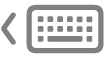 .
. 
Če v vrstici Touch Bar manjka gumb
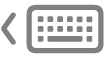 , izberite Prikaz > Prilagodi vrstico Touch Bar in nato izberite »Prikaži predloge za vnašanje«. Namesto tega lahko izberete meni Apple
, izberite Prikaz > Prilagodi vrstico Touch Bar in nato izberite »Prikaži predloge za vnašanje«. Namesto tega lahko izberete meni Apple 
 . (Morda se boste morali pomakniti navzdol.) Kliknite Nastavitve vrstice Touch Bar na desni in nato vklopite »Prikaži predloge za vnašanje«.
. (Morda se boste morali pomakniti navzdol.) Kliknite Nastavitve vrstice Touch Bar na desni in nato vklopite »Prikaži predloge za vnašanje«.Uporabite predloge za vnašanje: Tapnite besedo, besedno zvezo ali emoji. Popravki črkovanja so prikazani v modri barvi.

Skrij predloge za vnašanje: Tapnite
 v vrstici Touch Bar.
v vrstici Touch Bar.